Produto:
TOTVS Educacional x LMS FLUIG
Versões:
12.1.10
Ocorrência:
Ambiente:
SQL
Passo a passo:
Configurando Integrações via EAI
Índice
Objetivo
O objetivo deste guia é habilitar e configurar o console EAI para a utilização nas integrações com TOTVS Vitae e TOTVS Educacional.
Passos para configurar EAI no LMS FLUIG
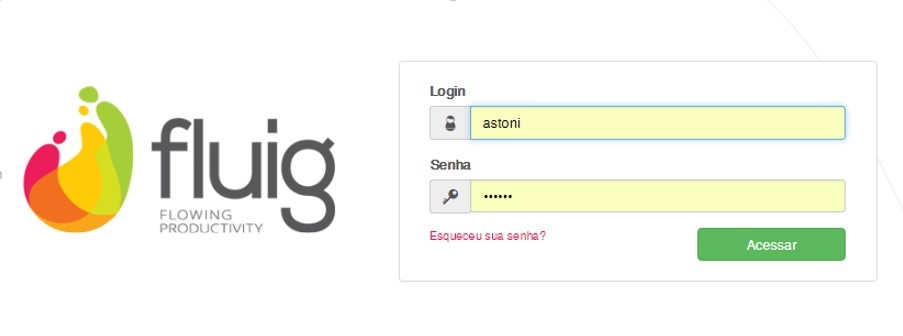
1º ) Logar com Administrador do FLUIG
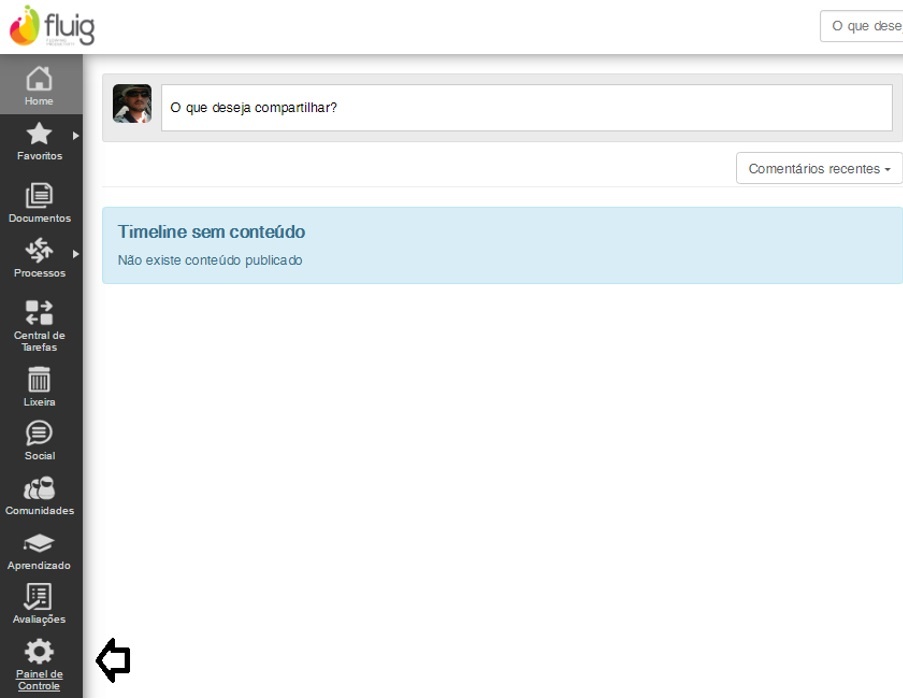
Painel de Controles

Aprendizado | Console EAI
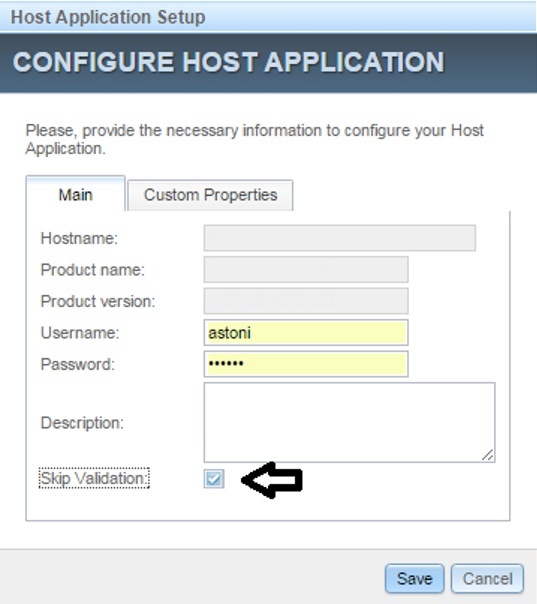
Informar neste campo : Fluig em Hostname
Username : Usuário adm do FLUIG
Password : Senha do Usuário Fluig
OBS : tem que estar marcada a opção : SKIP VALIDATION

Clicar em Configuration | Host Application
Available Transactions ( Deixar todas as Transações Iguais entre uma coluna e outra ) como mostra a imagem acima.
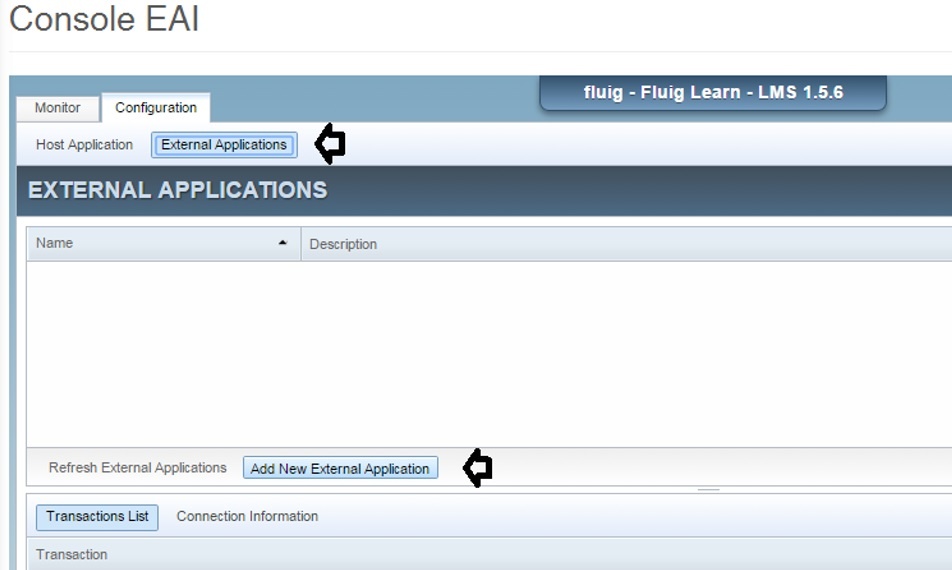
Adicionar ws do RM
Clicar em ( External Applications )

Neste momento é informado o WS do RM com sua Porta , usuário e senha .
Como configurar o WS e selecionar a porta em : http://tdn.totvs.com/pages/releaseview.action?pageId=233742226
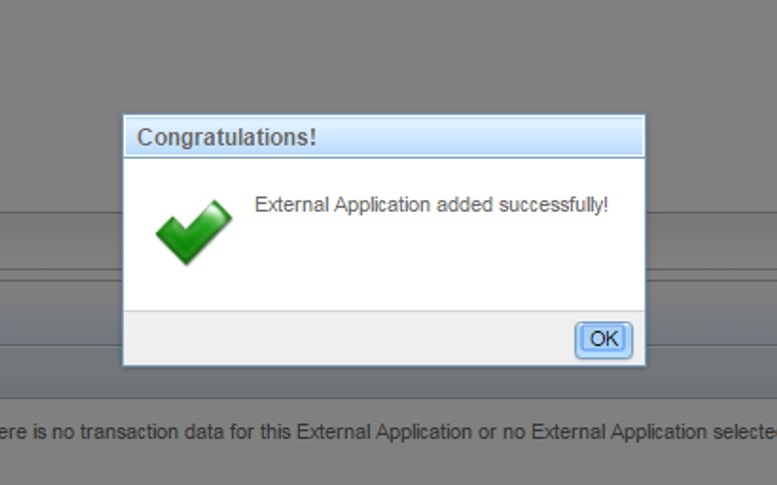
Conexão testada com sucesso
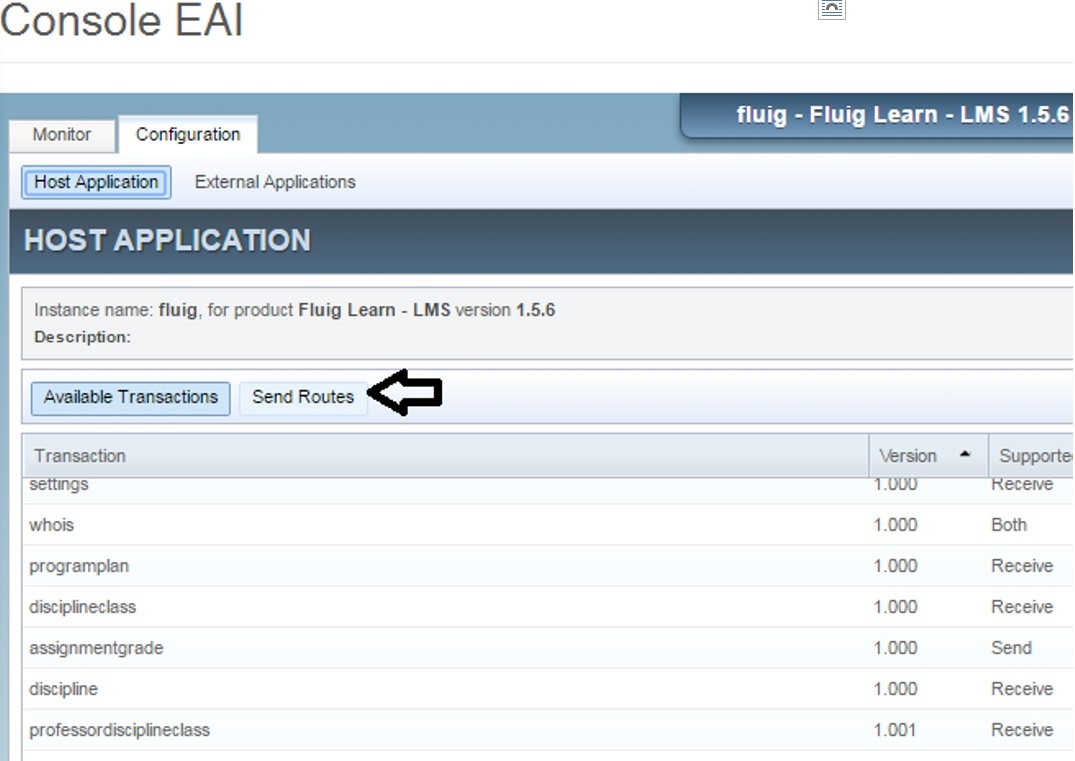
Clicar em : Send Routes

Selecionar em External Application ( RM ) em seguida ( Save Changes )
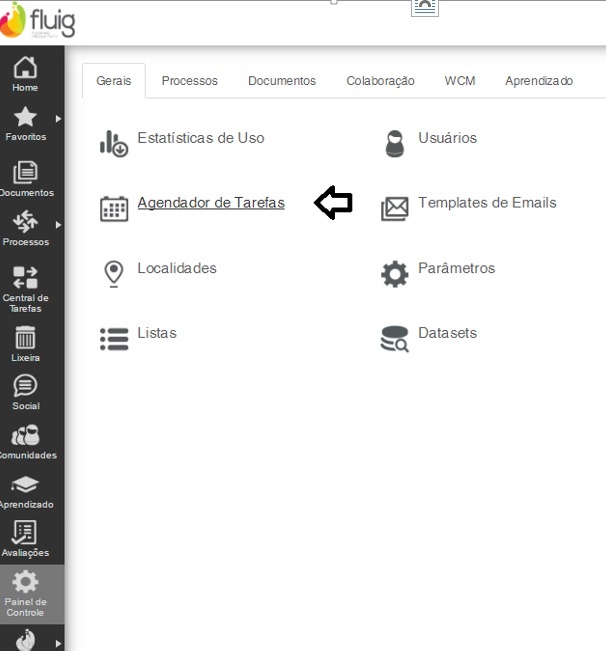
Clicar em ( Painel de Controle | Agendador de Tarefas )
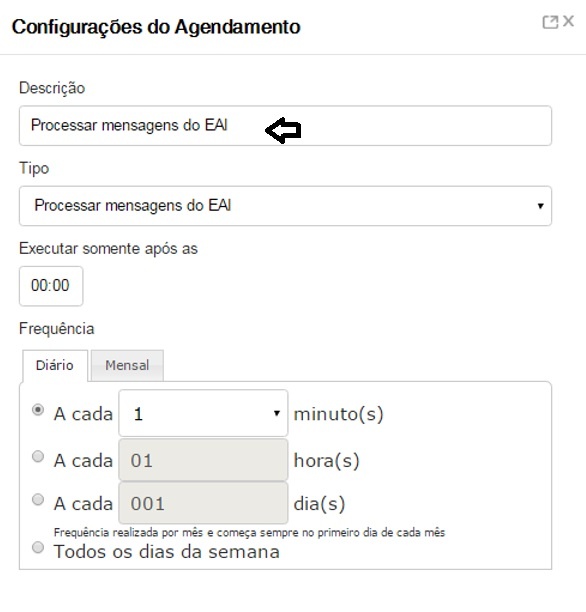

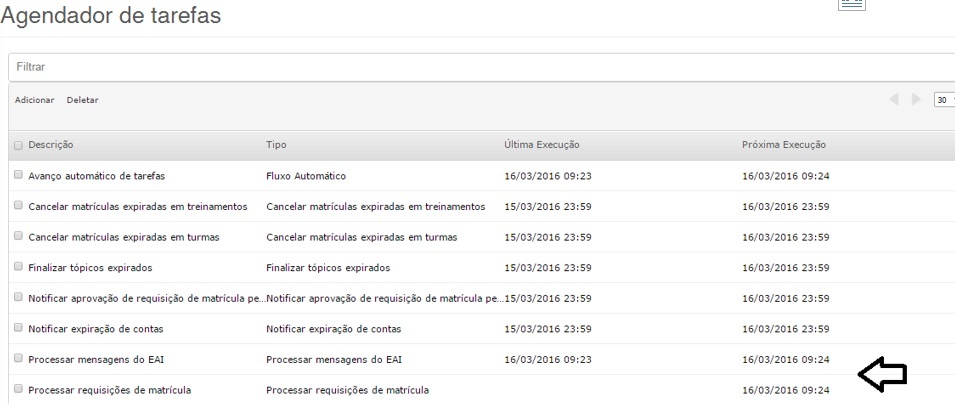
Criar os processos :
Processar mensagem do EAI
Processar requisições de matrícula
Ambos – Processar a Cada minuto
http://10.31.6.21:8080/lms/services/EAIService?wsdl
EAI default enviado para o RM ( Alterando apenas o IP na qual encontra-se instalado o FLUIG )
Observações: